

如何安全删除「Windows 更新」文件,释放磁盘空间
source link: https://www.sysgeek.cn/delete-windows-update-files/
Go to the source link to view the article. You can view the picture content, updated content and better typesetting reading experience. If the link is broken, please click the button below to view the snapshot at that time.


当 Windows 安装更新或升级到新版本时,会残留下许多临时文件。这些遗留的文件会占用硬盘空间,并可能影响 Windows 更新的安装。删除旧的「Windows 更新」文件可以释放出更多的磁盘空间。
该操作也是解决 Windows Update 问题的一个有效的故障排除方法,下面系统极客就为大家介绍如何安全地删除「Windows 更新」文件的 4 种典型方法,以释放更多磁盘空闲空间。
删除「Windows 更新」文件是否保险
删除旧的「Windows 更新」文件不会对您计算机的软、硬件造成损害,个人文件也不会被删除,这是一个安全的过程。唯一的缺点是,将无法再还原或恢复以到之前的 Windows 版本。建议只有在以下情况下才删除「Windows 更新」文件:
- 系统存储空间低
- 设备无法安装 Windows 更新
如何删除和清理旧的「Windows 更新」文件
在 Windows 设备中,有多种方法可以删除「Windows 更新」文件,你可以使用内置工具,如:「磁盘清理」和「命令提示符」来完成清理操作,甚至可以手动定位并删除临时的「Windows 更新」文件。
方法1:使用「设置」应用删除「Windows 更新」
Windows 11 和 Windows 10 设备的「设置」应用程序中,都有一个「Windows 更新清理」功能,用户可以按以下步骤使用该工具删除旧的「Windows 更新」文件:
1 打开「设置」——「系统」——「存储」——点击「临时文件」
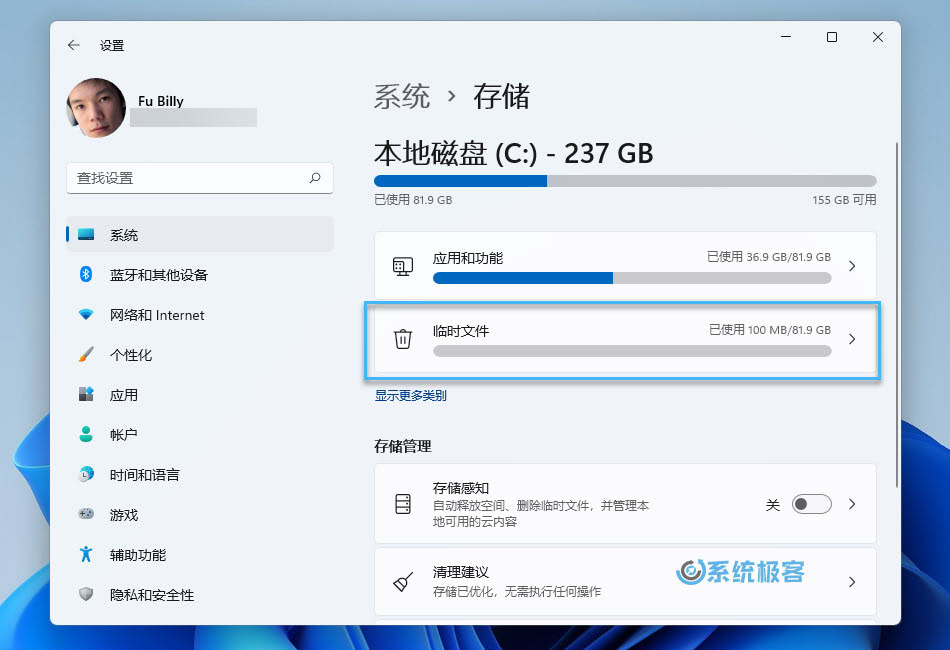
2 勾选「Windows 更新清理」和「传递优化文件」选项,再点击「删除文件」按钮进行删除。
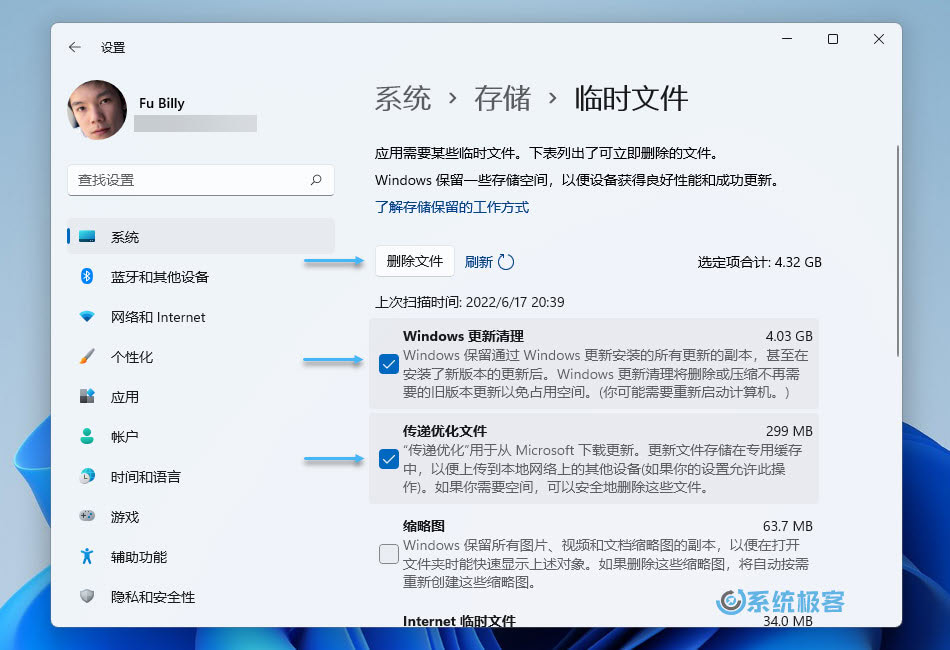
「传递优化文件」与 Windows 更新相关联,这些文件允许您的计算机与本地网络或 Internet 上的设备交换 Windows 更新信息。尽管 Windows 会在短时间内自动删除「传递优化文件」,但我们手动删除也是安全可行的。 微软也建议删除这些文件以在便在硬盘上腾出可用空间。
3 点击「继续」按钮确定删除 Windows Update 文件。
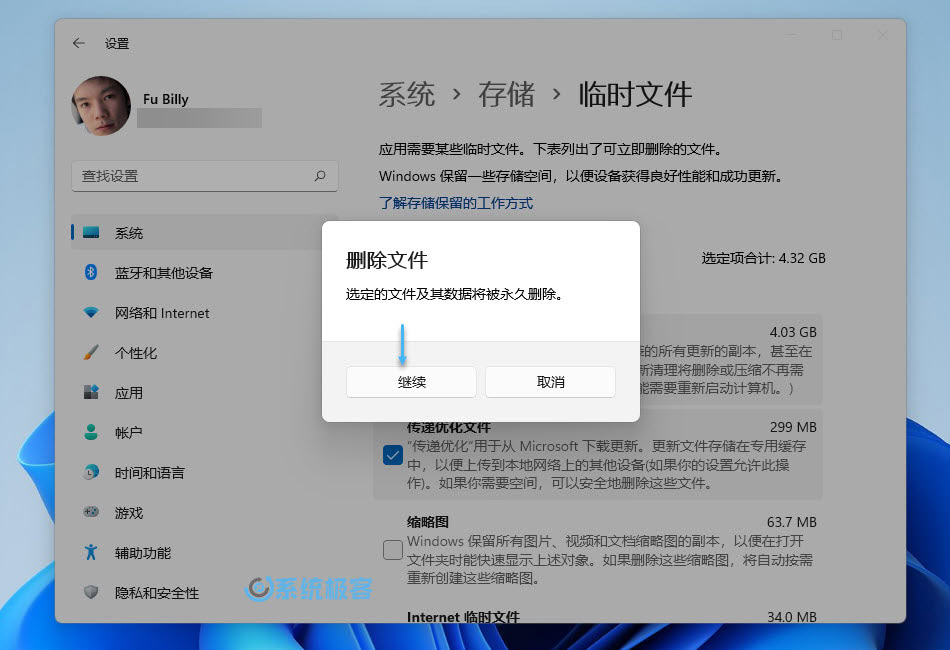
方法2:使用「磁盘清理」删除「Windows 更新」文件
「磁盘清理」是一个专门用于释放 Windows 设备磁盘空间的内置应用程序,用于删除占用电脑存储空间的不同文件类型。你可以使用「磁盘清理」删除临时应用程序文件,清空回收站和多余的互联网文件,等等。
请按照以下步骤使用「磁盘清理」应用程序:
1 在「开始」菜单中搜索磁盘清理——选择「以管理员身份运行」
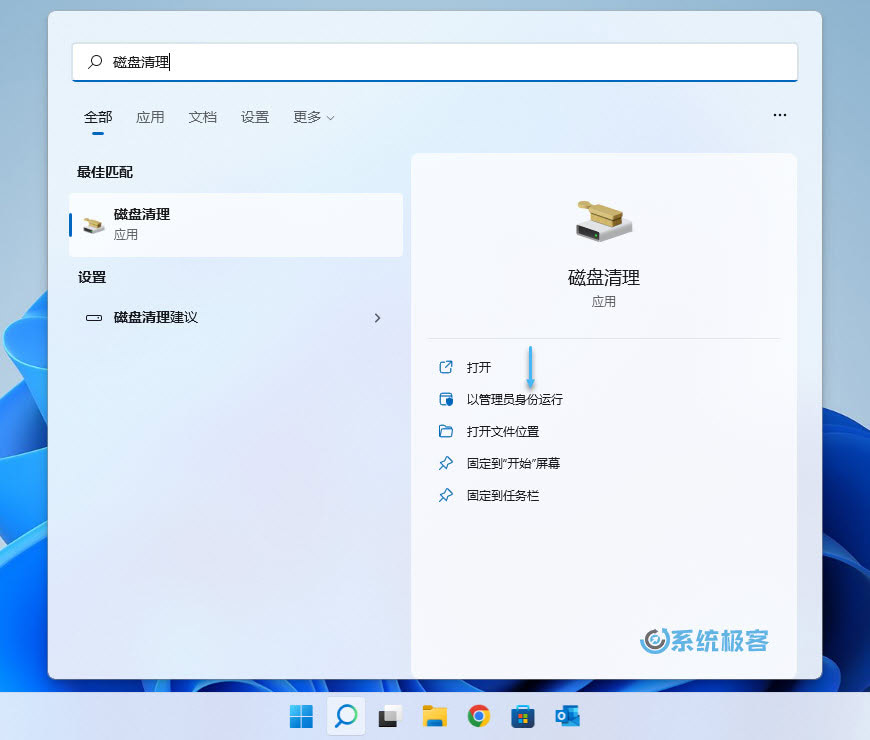
2 勾选「Windows 更新清理」和「传递优化文件」再点击「确定」按钮
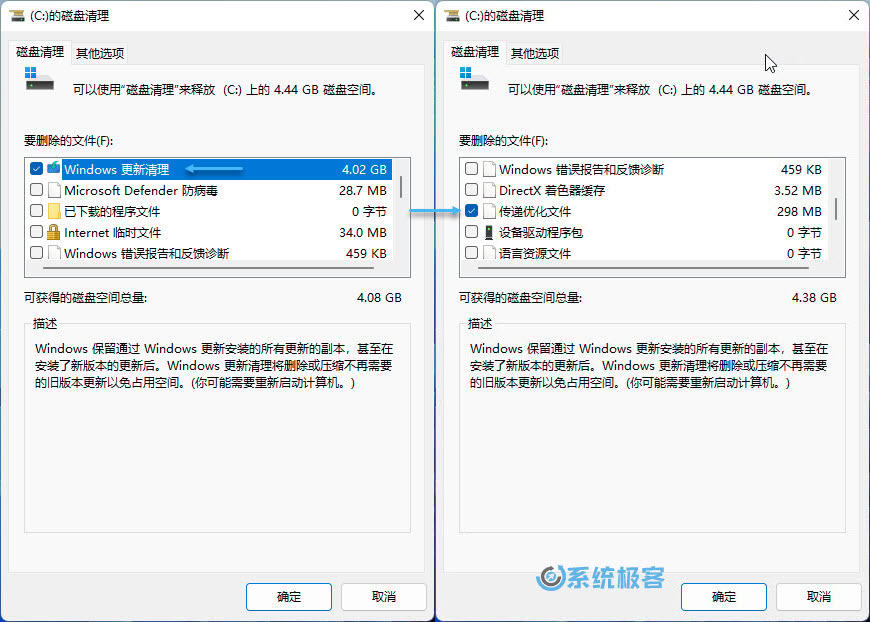
如果你没有看到「Windows 更新清理」选项,则表明没有以管理权限打开「磁盘清理」工具,可通过点击「清理系统文件」按钮,解锁所有磁盘清理功能。
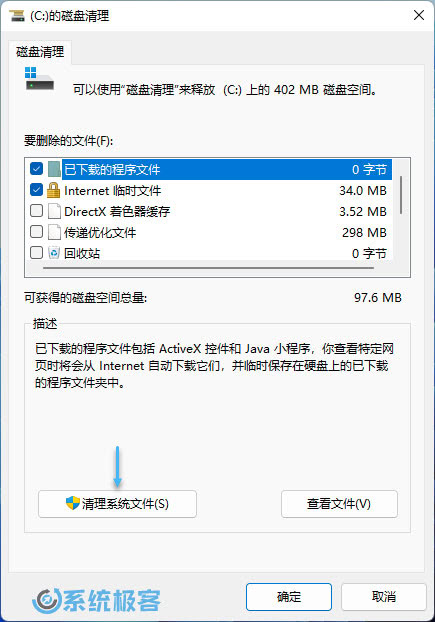
3 在弹出窗口中点击「删除文件」按钮进行确认。
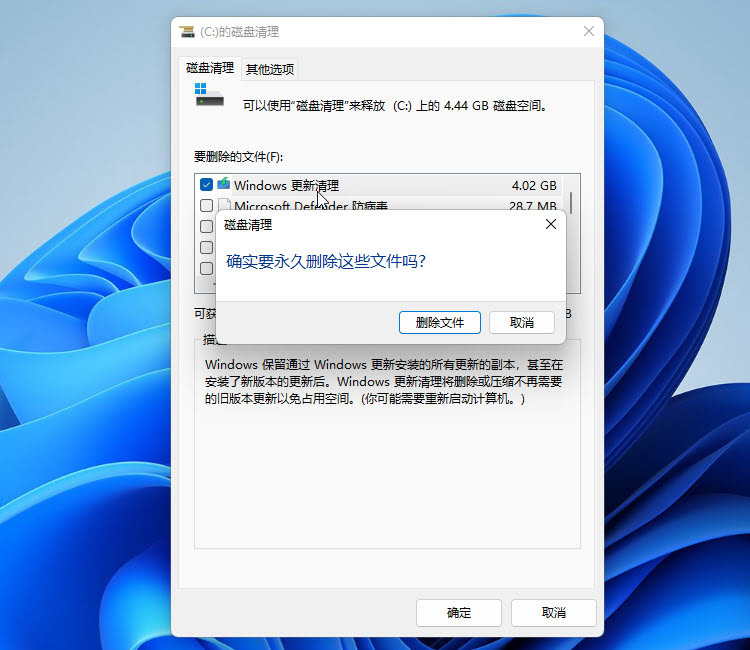
手动删除「Windows 更新」文件
1 在「开始」菜单中搜索服务——选择「以管理员身份运行」打开「服务」
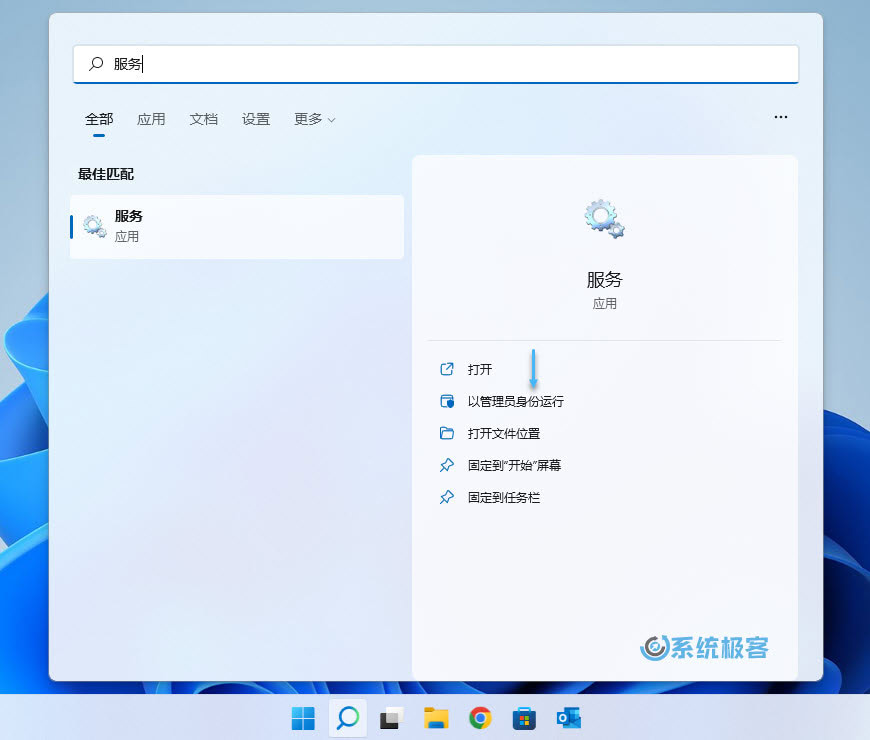
2 找到并右击「Windows Update」服务——选择「停止」该服务
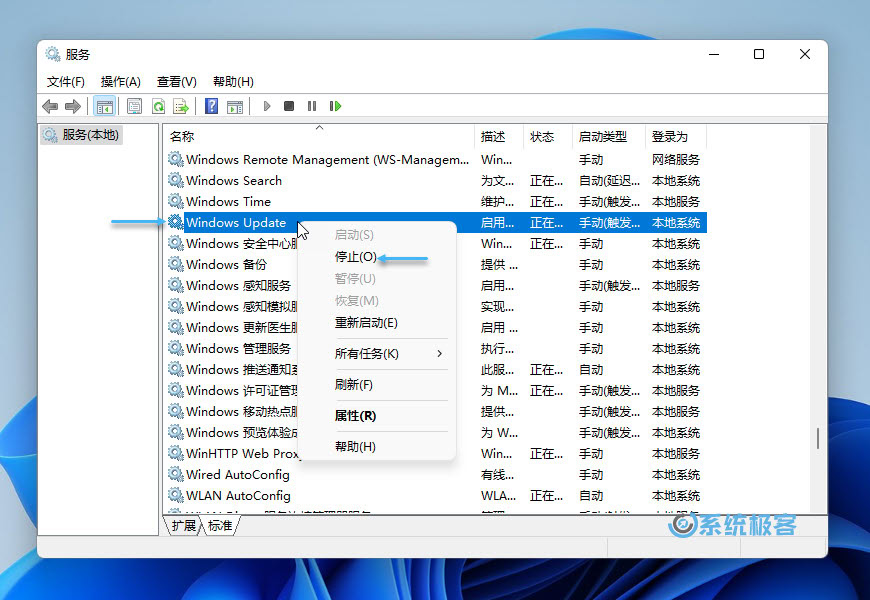
3 服用Windows + E快捷键打开「文件资源管理器」——在地址栏中执行并导航到以下路径:
复制C:\WINDOWS\SoftwareDistribution\Download
这将打开 SoftwareDistribution 文件夹,Windows 在这里存储了更新操作系统时所需的临时安装文件。删除或移动该文件夹的内容也可以解决 Windows 更新问题。
4全选并删除 Download 中的所有文件:
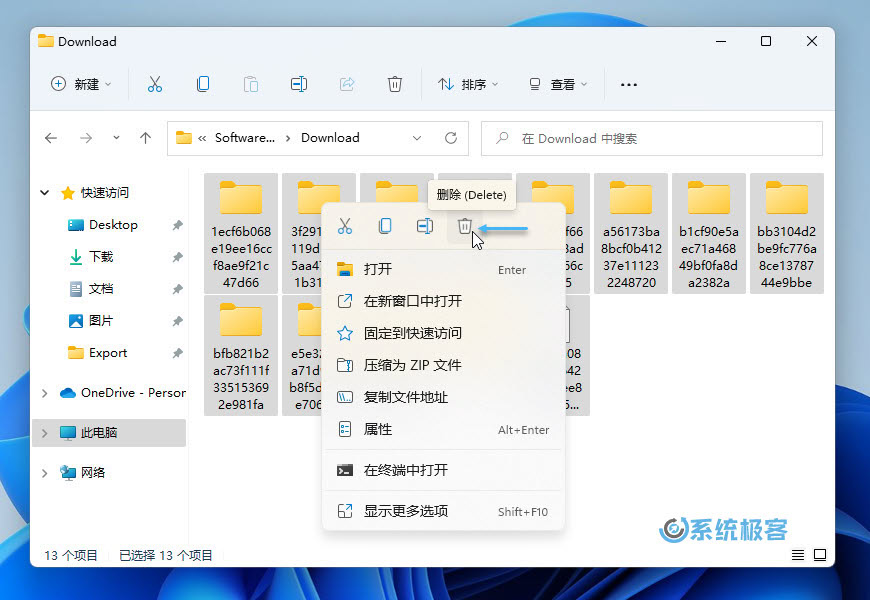
5 重新启动「Windows Update」服务:
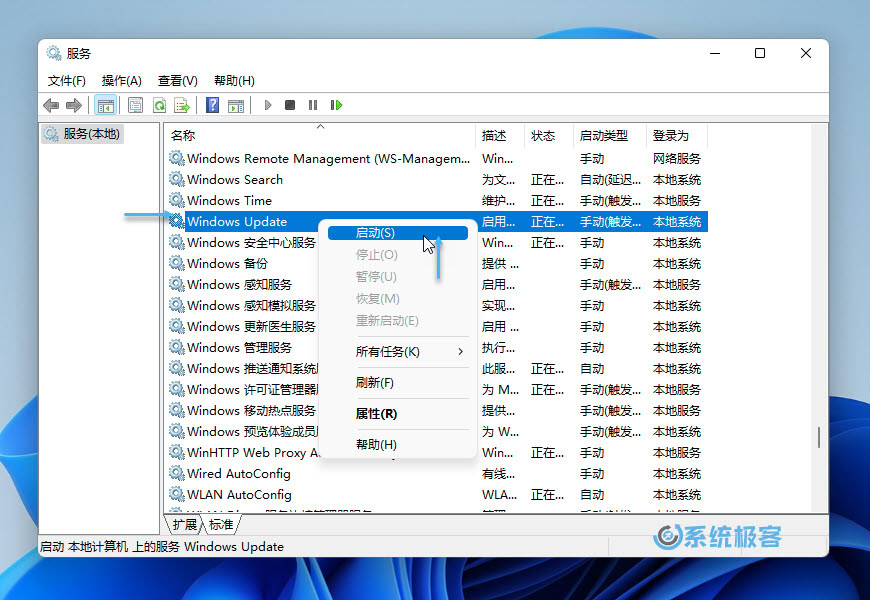
如果您的计算机有新的 Windows 更新可用,Windows 会将新文件下载到 SoftwareDistribution 文件夹。
使用「命令提示符」删除「Windows 更新」文件
最后,我们可以使用「命令提示符」来删除「Windows 更新」文件,这种方法如果写成批处理,每次只需执行一下 bat 文件即可完成操作:
1 在「开始」菜单中搜索cmd——选择「以管理员身份运行」打开「命令提示符」
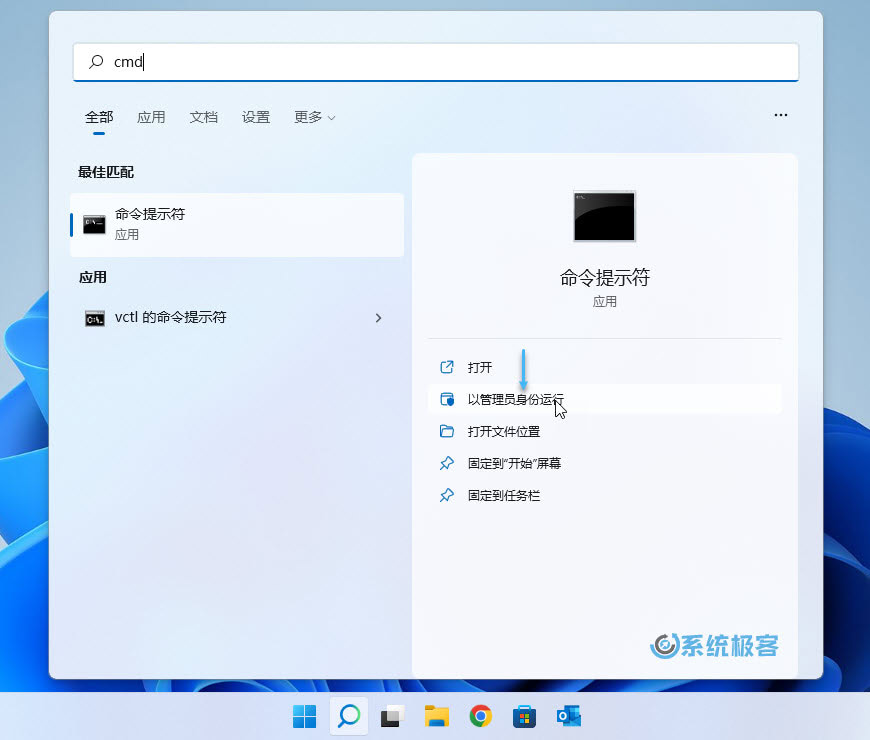
2 执行net stop wuauserv命令以停止「Windows Update」服务
3 执行cd %Windir%\SoftwareDistribution命令进入到软件分发目录
4 执行del /f /s /q Download命令删除指定目录中下载的内容。 该过程可能需要几分钟,具体取决于 Windows 更新文件的大小。 当您收到成功消息时,请继续下一部分。
5执行net start wuauserv命令重新启动「Windows Update」服务。
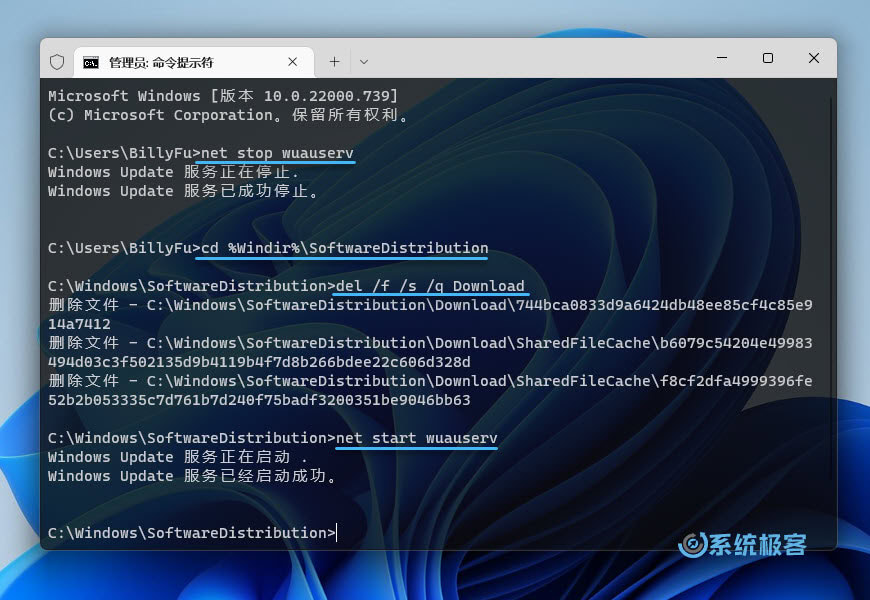
上面列出的 4 种方法任选一个都可以删除您 PC 上所有下载的「Windows 更新」文件,系统极客建议您在删除文件后重启计算机。
Recommend
-
 14
14
0x00 前言 在渗透测试中,文件的恢复和删除好比矛与盾。 文件恢复是指恢复目标系统已删除的文件,而文件删除是指删除在目标系统上使用过的工具,避免被恢复。 0x01 简介 本文将要介绍以下内容: 文...
-
 13
13
0x00 前言 Windows单条日志清除系列文章的第五篇,介绍第三种删除当前系统单条日志记录的方法:枚举当前系统的所有进程,获得指定日志文件的句柄,通过DuplicateHandle复制句柄,获得权限,利用该句柄实现日志文件的修改 0x01 简介
-
 12
12
0x00 前言 Windows XML Event Log (EVTX)单条日志清除系列文章的第四篇,介绍第二种删除当前系统单条日志记录的方法:获得日志服务Eventlog对应进程中指定日志文件的句柄,通过Dll注入获得该句柄的操作权限,利用该句柄实现日志文件的修改...
-
 8
8
animation 更新 1.1-5,及彻底删除 Git 文件历史记录的办法 谢益辉 / 2010-12-25 圣诞节上传了 animation v1.1-5 到 CRAN FTP,不过估计管理员都度假去了,要等一阵子才能放出来了。这次更新主要有两个变化:一是增加了命名空间(N...
-
 10
10
Linux系统删除文件后空间并没有释放原因及解决方法 2022-03...
-
 4
4
WPS再次声明本地文件安全:不会删除用户本地文件 ...
-
 7
7
Windows 11的下一次更新不会删除控制面板 但更多的选项将被转移-51CTO.COM Windows 11的下一次更新不会删除控制面板 但更多的选项将被转移 作者:cnBeta 2022-08-01 08:34:17 通过Window...
-
 2
2
V2EX › macOS mac os 删除文件夹 存储空间没有释放的原因找到了,竟然同样的文件只占一份存储?
-
 6
6
V2EX › 问与答 如何关闭, windows(永久)删除文件后, 对应存储区块被 0 覆写的特性?
-
 6
6
Linux 安全(永久)删除文件和文件夹发表于2023-06-01|更新于2023-06-01|technology
About Joyk
Aggregate valuable and interesting links.
Joyk means Joy of geeK